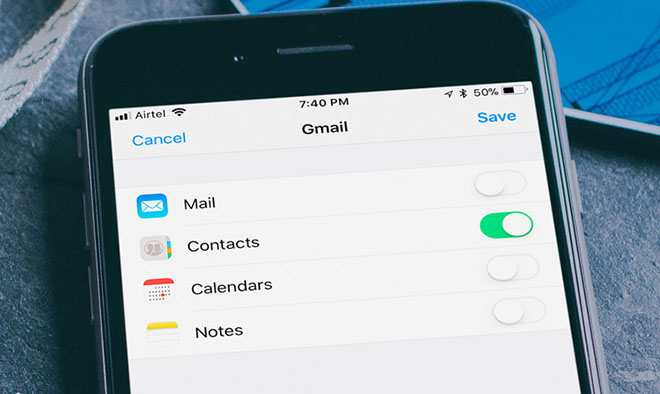
Đồng bộ hóa danh bạ Gmail trên iPhone và iPad
Việc đồng bộ hóa danh bạ Gmail trên iPhone và iPad không còn là vấn đề phức tạp nữa khi bạn có thể thực hiện hiện với vài bước đơn giản.
Cho dù bạn chuyển từ Android sang iPhone hoặc mua một iPhone mới, điều đầu tiên bạn nghĩ đến là nhập danh sách liên hệ Gmail vào thiết bị mới. Điều này cần phải có trong danh sách ưu tiên của bạn vì liên hệ Gmail rất quan trọng để giao tiếp với đồng nghiệp của bạn.
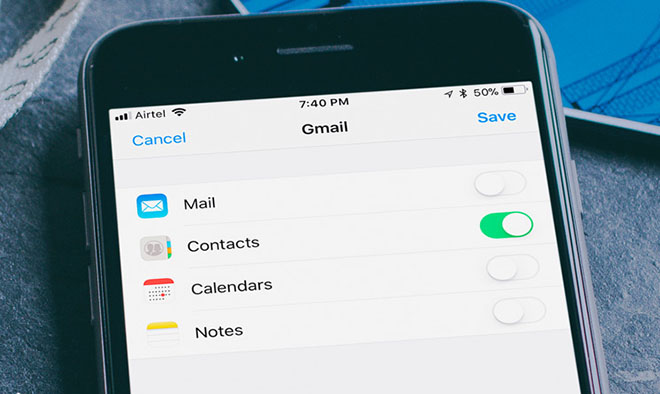
May mắn là việc đồng bộ hóa địa chỉ liên lạc Gmail trên iPhone và iPad chưa bao giờ trở nên dễ dàng hơn với iOS 11. Điều này có thể thực hiện qua vài bước như trong bài.
- Mở ứng dụng Settings, sau đó cuộn xuống và chạm vào Accounts & Passwords.
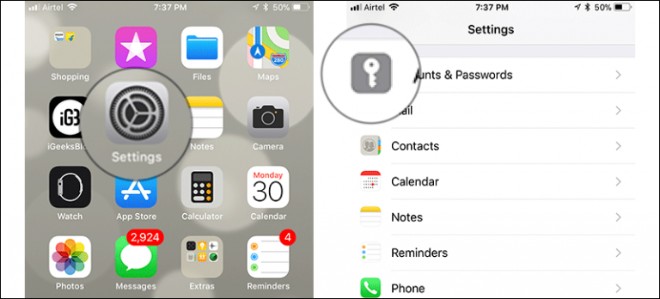
- Tiếp theo, nhấn vào Add Account, chọn Google từ nhiều tùy chọn có sẵn.
- Nhập Google ID trước khi nhập Next.
- Giao diện hiện ra hãy nhập mật khẩu đăng nhập rồi nhấn Next một lần nữa.
Lưu ý: Nếu đã bật xác minh 2 bước, bạn sẽ nhận được mã xác minh mà bạn cần nhập để đăng nhập.
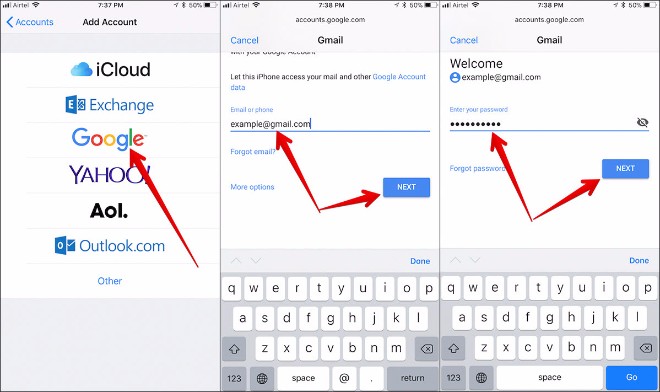
- Chạm công tắc bên cạnh Contacts. Sau đó chạm vào Save ở trên cùng bên phải để xác nhận.
Đặt địa chỉ liên hệ Gmail làm mặc định trên iPhone hoặc iPad
Đối với bất kỳ người dùng nào đã thiết lập iCloud và muốn đồng bộ danh bạ từ một tài khoản khác, họ cần chọn một tài khoản mặc định.
- Khởi động ứng dụng Settings trên iPhone hoặc iPad, sau đó chạm vào Contacts. Bạn có thể thấy tùy chọn Default Account nếu đang đồng bộ hóa nhiều tài khoản.
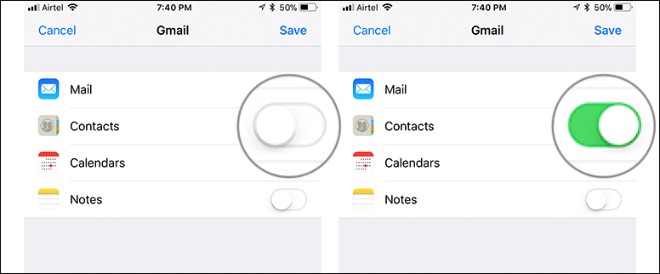
- Chạm vào Default Account. Sau đó chọn Gmail làm tài khoản mặc định.
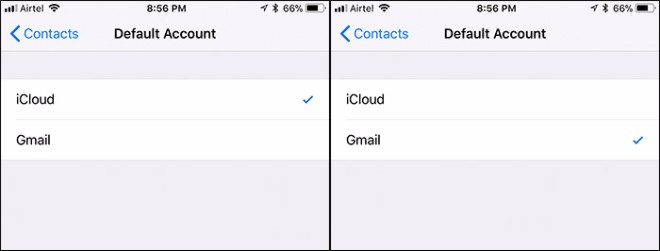
Gỡ liên hệ Gmail khỏi iPhone hoặc iPad
Bất kỳ lúc nào, nếu bạn không còn muốn giữ địa chỉ liên hệ Gmail trên thiết bị iOS của mình nữa thì bạn cũng có thể dễ dàng xóa chúng qua vài bước.
- Mở ứng dụng Settings, sau đó chạm vào Accounts & Passwords.
- Chạm vào Gmail, chuyển công tắc bên cạnh Contacts sang trạng thái Off.
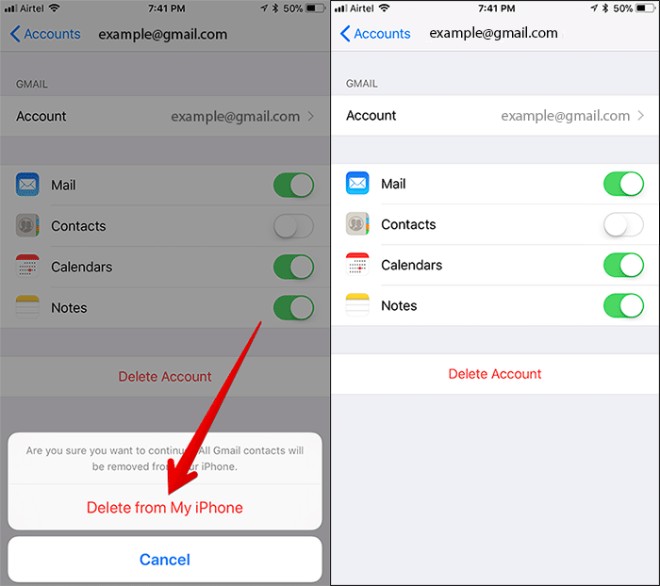
- Chạm vào Delete from My iPhone để xác nhận xóa.
Cách xóa tài khoản Google trên iPhone hoặc iPad
Lưu ý: Nếu bạn xóa tài khoản Google khỏi thiết bị iOS của mình, các dữ liệu khác như lịch, ghi chú và địa chỉ liên hệ của Google cũng sẽ bị xóa.
- Mở ứng dụng Settings > Accounts & Passwords.
- Chạm vào Gmail.
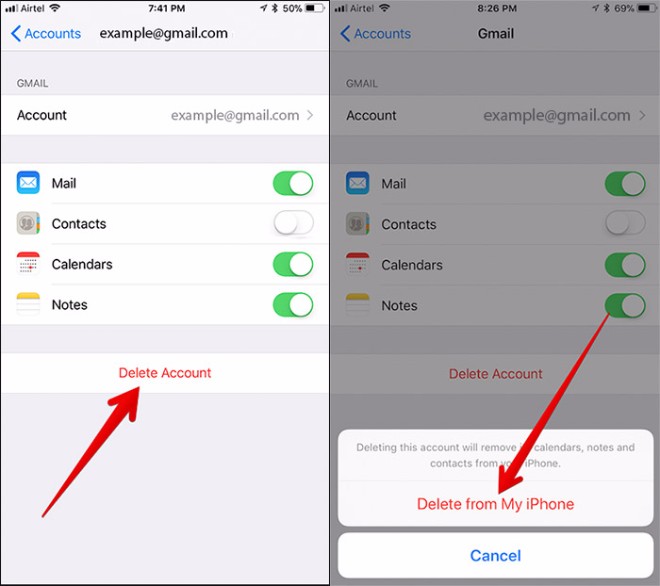
- Nhấp vào Delete Account, xong nhấn vào Delete from My iPhone to confirm.
Theo Kiến Tường (Theo iGeeksBlog) (Dân Việt)